WPS Excel中将图片合适的填满单元格的方法
2023-07-11 08:49:08作者:极光下载站
大家在选择办公软件的时候,往往会选择wps这款软件,因为在该软件中,有很多智能的功能工具可以使用,如果你需要对一些数据进行处理的情况,那么就可以通过WPS中的excel表格进行处理,有些时候我们会在表格中插入图片的情况,那么我们可以插入图片功能进行操作,在插入图片功能下有一个嵌入到到表格的功能,通过该功能可以将图片嵌入到单元格中,且不会改变图片的大小,会将图片填满整个方框,下方是关于如何使用WPS Excel将图片填满整个方框的具体操作方法,如果你需要的情况下可以看看方法教程,希望对大家有所帮助。
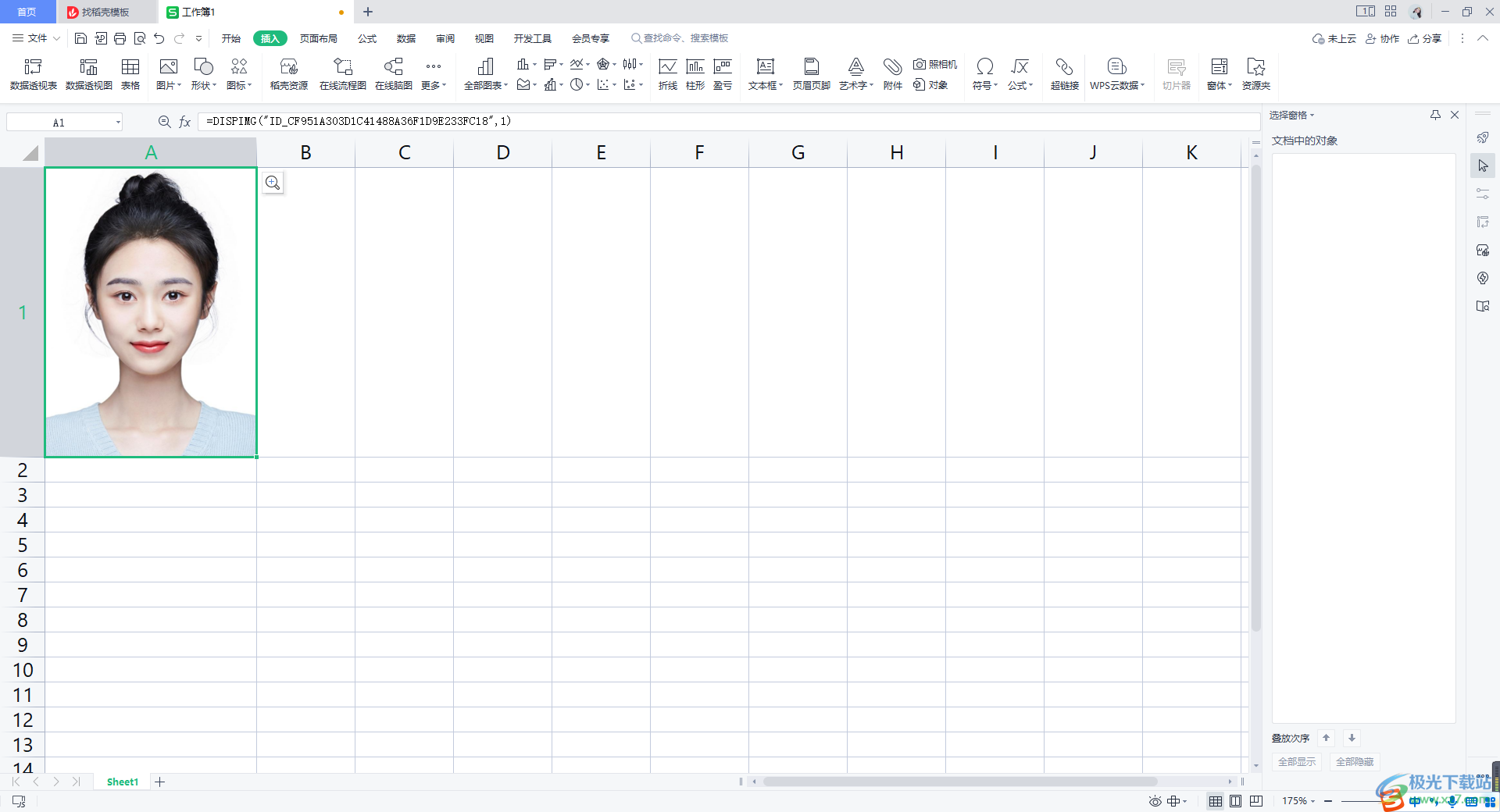
方法步骤
1.进入到表格页面之后,选择好需要插入图片的单元格,将表格上的【插入】选项进行鼠标点击,点击【图片】旁边的三角形下拉按钮。
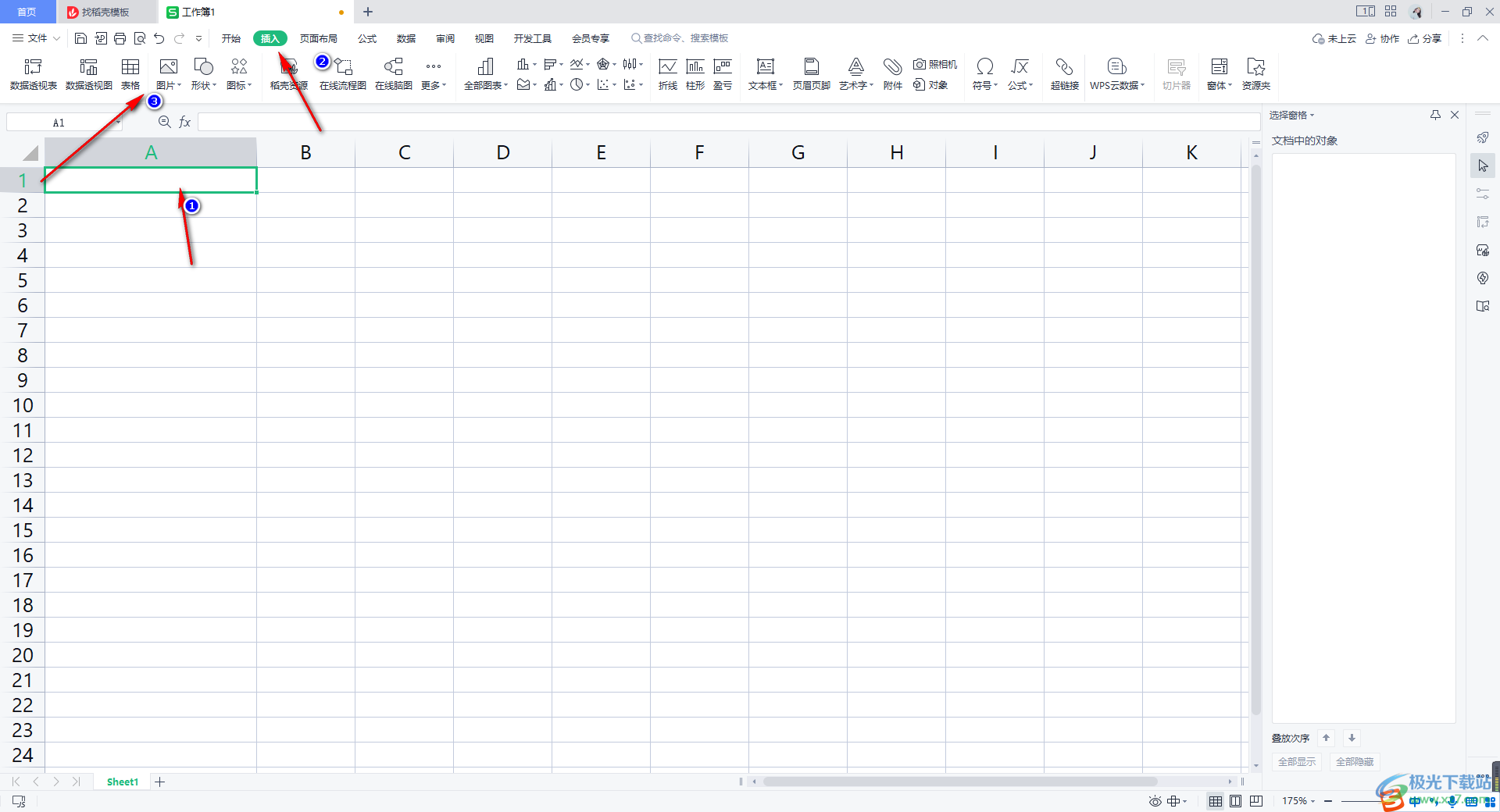
2.随后,我们在打开的下拉选项中,先选择【嵌入单元格】,再选择点击【本地图片】进入。
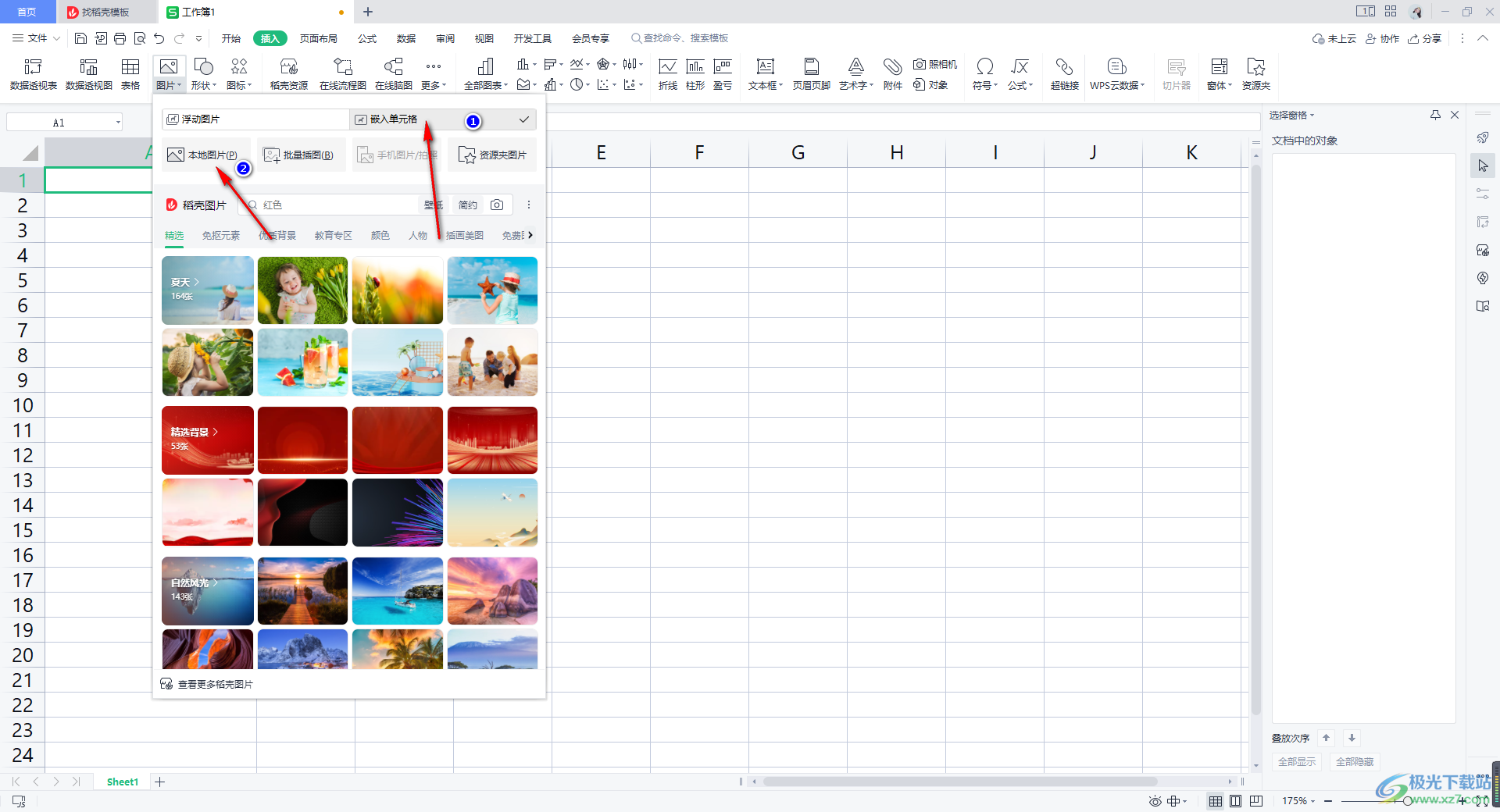
3.随后,就会打开一个插入图片的本地文件夹页面,选择好需要插入的图片,再点击打开。
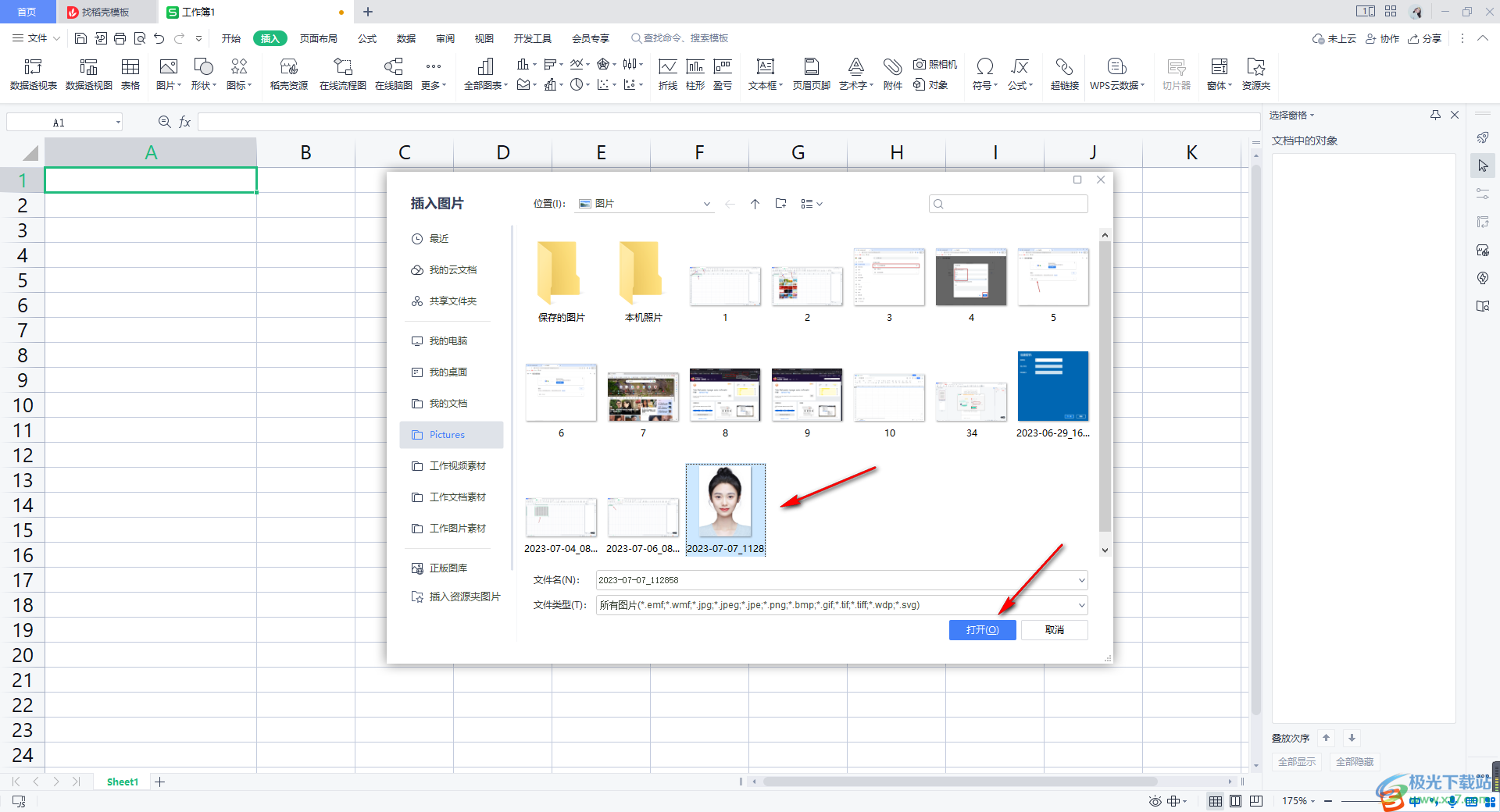
4.这时你可以看到我们选择好的图片就会原封不动的嵌入到方框中,且不会改变图片的大小,如图所示。
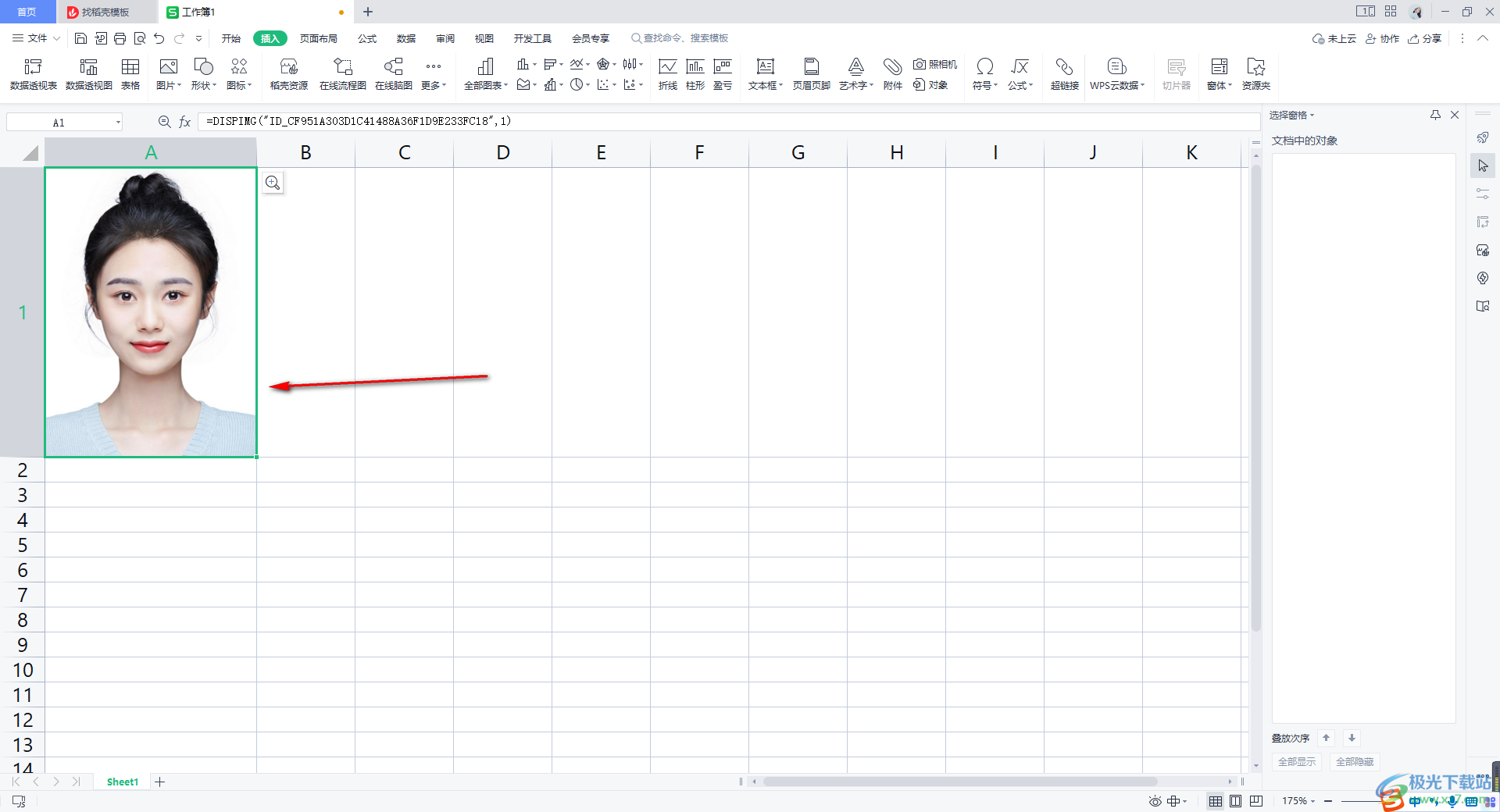
5.你还可以将图片进行右键点击,选择【切换为浮动图片】,那么该图片就可以进行随意的移动和更改大小了。
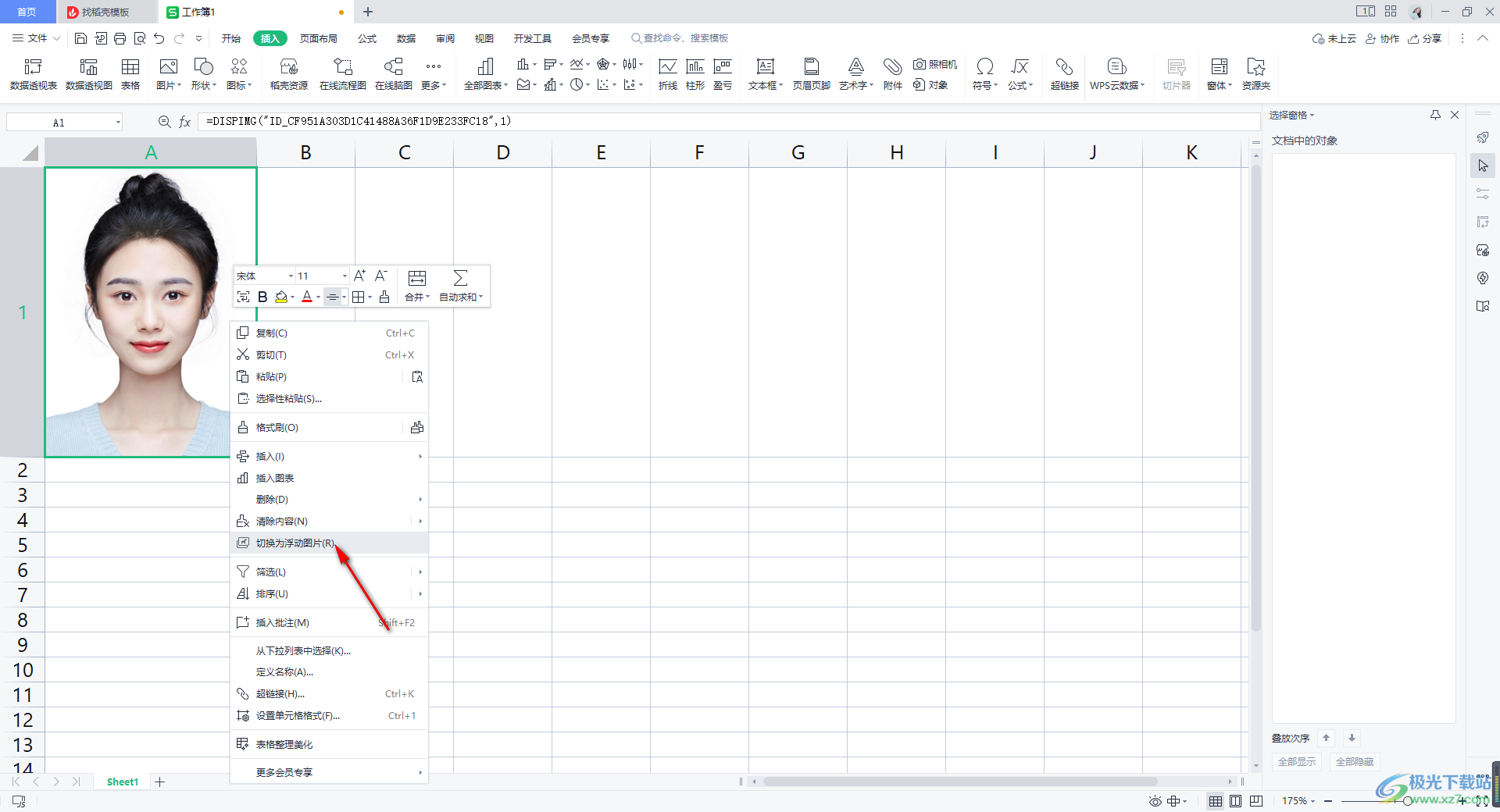
以上就是关于如何使用WPS Excel将图片填满整个方框的具体操作方法,在表格中进行图片的设计和编辑是我们日常生活中很常见的一个操作,想要将图片填满整个单元格的话,那么选择嵌入单元格功能进行图片的添加就好了,感兴趣的话可以操作试试。
